Heim >Software-Tutorial >Bürosoftware >Tutorial zum Anzeigen von Absatzmarken in Word2010
Tutorial zum Anzeigen von Absatzmarken in Word2010
- WBOYWBOYWBOYWBOYWBOYWBOYWBOYWBOYWBOYWBOYWBOYWBOYWBnach vorne
- 2024-04-24 10:28:061270Durchsuche
In Word-Dokumenten erscheinen immer einige lästige spezielle Formatierungssymbole, die sich auf das Lesen und Bearbeiten des Dokuments auswirken. Unter ihnen ist die Absatzmarke ein häufiges Symbol. Wie kann ich Absatzmarken ein- oder ausblenden? Der PHP-Editor Xigua stellt Ihnen in diesem Artikel die Methode zur Anzeige von Absatzmarken in Word2010 im Detail vor und hilft Ihnen, dieses Problem einfach zu lösen.
Öffnen Sie zunächst Word2010 und geben Sie ein paar Namen ein, wie im Bild gezeigt.
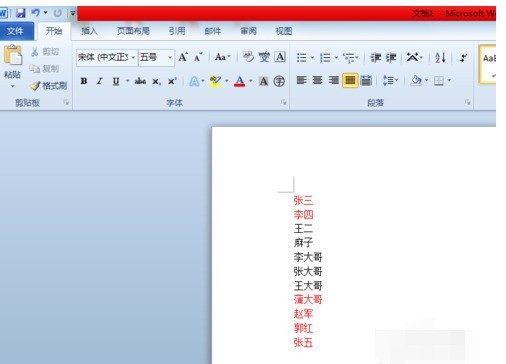
Suchen Sie die Dateischaltfläche in der oberen linken Ecke der Benutzeroberfläche.
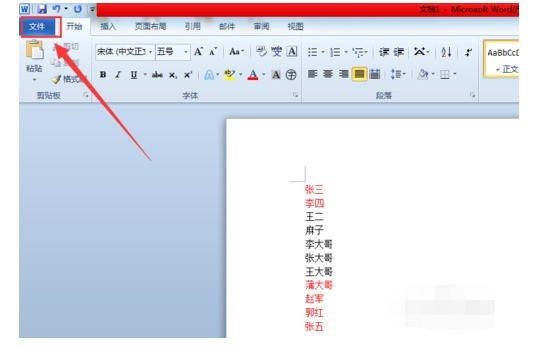
Klicken Sie auf die Schaltfläche „Datei“ und suchen Sie die Schaltfläche „Optionen“ (siehe Abbildung).
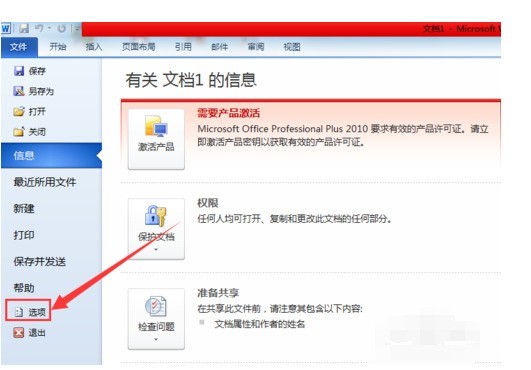
Klicken Sie auf die Schaltfläche „Optionen“ (Optionen) und suchen Sie die Schaltfläche „Anzeige“ (siehe Abbildung). und klicken Sie dann auf OK.
Zu diesem Zeitpunkt sehen wir den markierten Absatz, wie im Bild gezeigt. 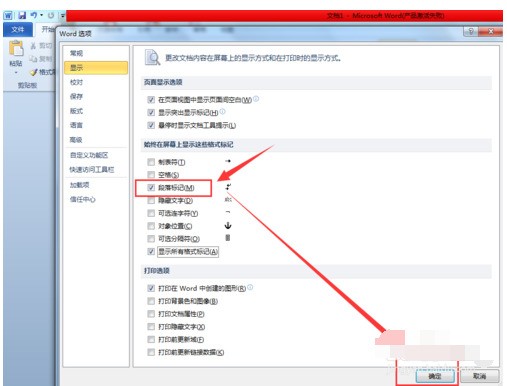
Das obige ist der detaillierte Inhalt vonTutorial zum Anzeigen von Absatzmarken in Word2010. Für weitere Informationen folgen Sie bitte anderen verwandten Artikeln auf der PHP chinesischen Website!
In Verbindung stehende Artikel
Mehr sehen- Ausführliche Erklärung zum Öffnen und Lesen von CSV-Dateien
- Schritte und Vorsichtsmaßnahmen zum Öffnen und Verarbeiten von Dateien im CSV-Format
- Methoden und Tipps zum Öffnen von CSV-Dateien: Geeignet für eine Vielzahl von Software
- Eine Kurzanleitung zur CSV-Dateibearbeitung
- Erfahren Sie, wie Sie CSV-Dateien richtig öffnen und verwenden

